怎样将应用程序快捷方式添加到桌面 如何在桌面上放置软件的快捷方式
更新时间:2023-08-11 16:41:53作者:yang
怎样将应用程序快捷方式添加到桌面,在电脑使用中,我们经常需要快速访问一些常用的应用程序,而将其添加到桌面上的快捷方式则是一个方便实用的方法,通过将应用程序的快捷方式添加到桌面,我们可以快速启动所需的软件,省去了在开始菜单或文件夹中寻找的麻烦。如何将应用程序的快捷方式添加到桌面上呢?简单来说只需右键点击应用程序的图标,然后选择“发送到”→“桌面(快捷方式)”,即可在桌面上创建相应的快捷方式。这样一来我们便能方便地在桌面上找到并启动各种常用的软件,提高了使用效率,简化了操作流程。
解决方法:
1、将word软件调到桌面。word软件并没有出现在桌面,可以通过开始菜单调到桌面。按键盘上的WIN键调出如图所示界面。
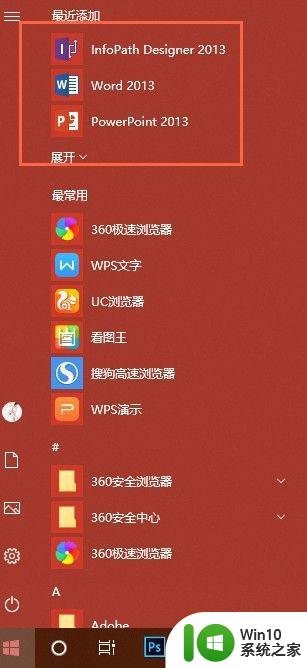
2、鼠标右键单击word2013,选更多,打开文件位置。
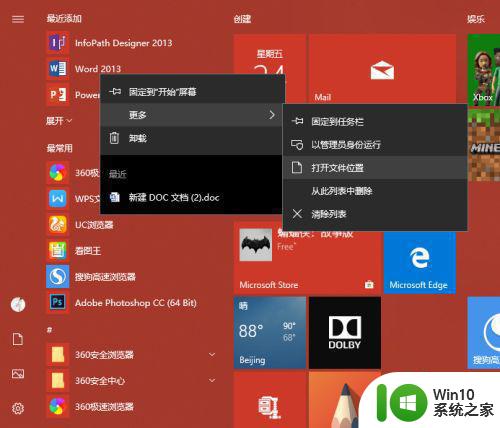
3、出现下面的界面,在word2013上面单击右键。
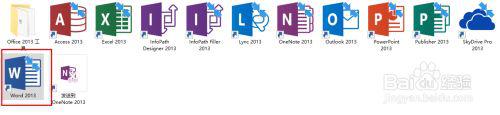
4、按照下图所示发送到桌面快捷方式。
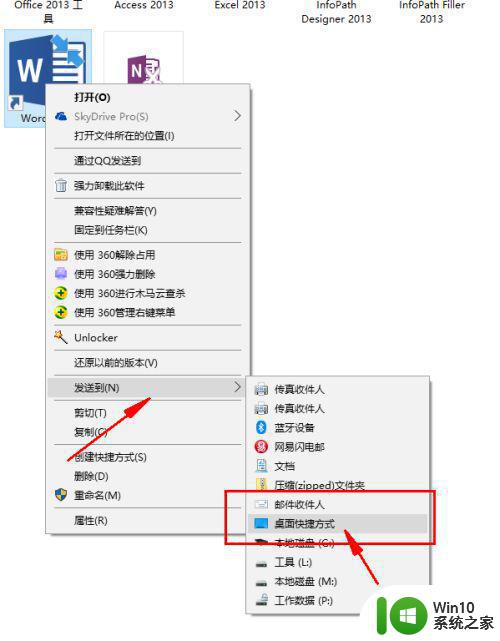
以上就是将应用程序快捷方式添加到桌面的方法,请按照上述步骤进行操作,如果您遇到这种情况,请按照我们提供的方法进行解决,希望能够对您有所帮助。
怎样将应用程序快捷方式添加到桌面 如何在桌面上放置软件的快捷方式相关教程
- 如何将下载的软件快捷方式放到桌面 怎样在桌面上创建软件的快捷方式
- 电脑的软件怎么在桌面创建快捷方式 怎么将电脑软件添加到桌面快捷方式
- 如何建立应用快捷方式到桌面 如何创建快捷方式到桌面
- 网页如何添加到桌面 网页如何添加到桌面快捷方式
- 把网页快捷放在桌面上手机 如何将常用网页设置为手机桌面快捷方式
- 桌面添加关机快捷方式的方法 桌面如何添加关机快捷方式
- xp系统中如何禁止在桌面创建快捷方式 xp系统如何禁止用户在桌面创建程序快捷方式
- wps如何在桌面生成快捷方式 wps桌面快捷方式如何创建
- wegame快捷方式打开方法 如何在电脑桌面找到wegame的快捷方式
- 软件怎么创建桌面快捷方式 怎么创建桌面快捷图标
- 网页创建桌面快捷方式如何改别的浏览器 怎样将一个网页设置为桌面快捷方式
- wps如何生成桌面快捷方式 wps桌面快捷方式生成方法
- U盘装机提示Error 15:File Not Found怎么解决 U盘装机Error 15怎么解决
- 无线网络手机能连上电脑连不上怎么办 无线网络手机连接电脑失败怎么解决
- 酷我音乐电脑版怎么取消边听歌变缓存 酷我音乐电脑版取消边听歌功能步骤
- 设置电脑ip提示出现了一个意外怎么解决 电脑IP设置出现意外怎么办
电脑教程推荐
- 1 w8系统运行程序提示msg:xxxx.exe–无法找到入口的解决方法 w8系统无法找到入口程序解决方法
- 2 雷电模拟器游戏中心打不开一直加载中怎么解决 雷电模拟器游戏中心无法打开怎么办
- 3 如何使用disk genius调整分区大小c盘 Disk Genius如何调整C盘分区大小
- 4 清除xp系统操作记录保护隐私安全的方法 如何清除Windows XP系统中的操作记录以保护隐私安全
- 5 u盘需要提供管理员权限才能复制到文件夹怎么办 u盘复制文件夹需要管理员权限
- 6 华硕P8H61-M PLUS主板bios设置u盘启动的步骤图解 华硕P8H61-M PLUS主板bios设置u盘启动方法步骤图解
- 7 无法打开这个应用请与你的系统管理员联系怎么办 应用打不开怎么处理
- 8 华擎主板设置bios的方法 华擎主板bios设置教程
- 9 笔记本无法正常启动您的电脑oxc0000001修复方法 笔记本电脑启动错误oxc0000001解决方法
- 10 U盘盘符不显示时打开U盘的技巧 U盘插入电脑后没反应怎么办
win10系统推荐
- 1 萝卜家园ghost win10 32位安装稳定版下载v2023.12
- 2 电脑公司ghost win10 64位专业免激活版v2023.12
- 3 番茄家园ghost win10 32位旗舰破解版v2023.12
- 4 索尼笔记本ghost win10 64位原版正式版v2023.12
- 5 系统之家ghost win10 64位u盘家庭版v2023.12
- 6 电脑公司ghost win10 64位官方破解版v2023.12
- 7 系统之家windows10 64位原版安装版v2023.12
- 8 深度技术ghost win10 64位极速稳定版v2023.12
- 9 雨林木风ghost win10 64位专业旗舰版v2023.12
- 10 电脑公司ghost win10 32位正式装机版v2023.12